Mešanje kreativnih animacij in tehničnih spretnosti je sama po sebi umetnost, zlasti v svetu After Effects. V tem priročniku boš prejel podroben vodnik po korakih, kako raziskati prostore za naključne gibe animacij z uporabo izrazov. Na podlagi zamisli „naključnega skakanja“ se boš naučil ustvariti intuitivno in obvladljivo animacijo, ki tudi poglobi tehnične veščine pri delu z izrazi.
Najpomembnejši vpogledi
- Uporaba izrazov ti omogoča ustvarjanje kreativnih in dinamičnih animacij v After Effects.
- Z načrtnim umeščanjem spremenljivk in kontrolerjev lahko simuliraš prilagojene gibe.
- Upravljanje s funkcijama random in seed random ti omogoča generiranje naključnih vrednosti večkrat.
- Z implementacijami v 3D lahko vizualiziraš animacije svetlobe, ki delujejo kot prave „Trapcode Lux“ luči.
Priročnik po korakih
Najprej začneš z ustvarjanjem nove kompozicije in mesto za svojo animacijo.
Ustvari novo barvno površino. Pojdi na „Novo“ in izberi možnost „Barvna površina“. Nastavi velikost na 30x30 pikslov in izberi barvo, ki je dobro vidna. Ta barvna površina bo delovala kot mesto za tvojo animacijo.
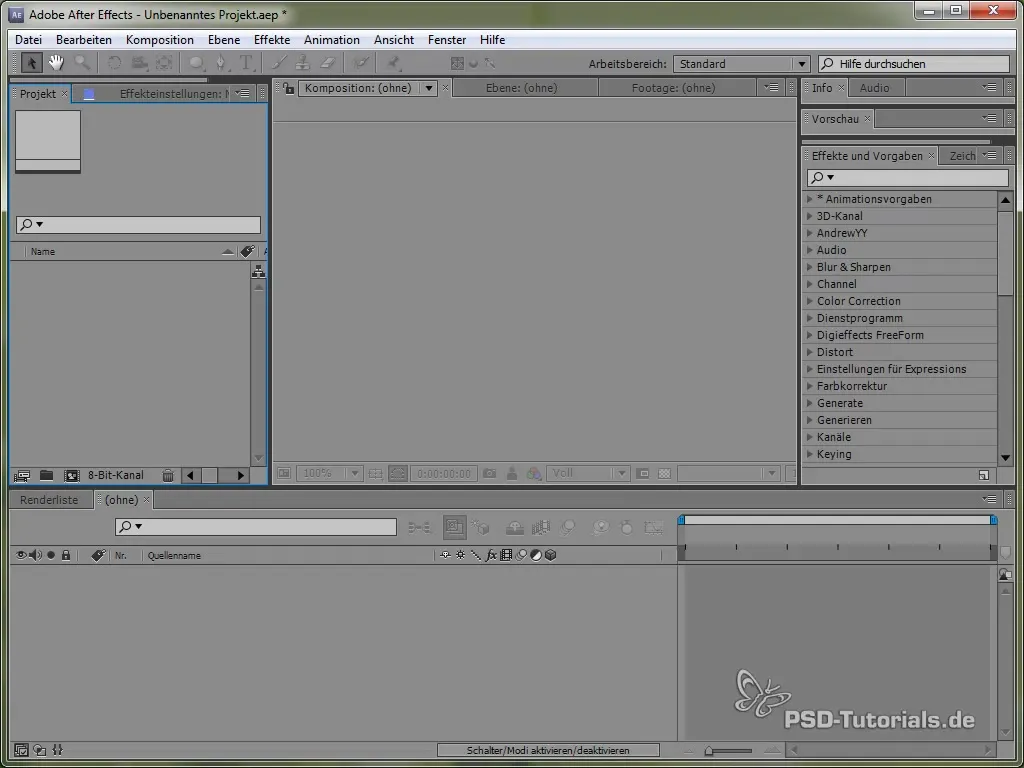
Nato dodaš novo prilagoditveno plast, ki vsebuje nekaj kontrolerjev. Ti kontrolerji ti bodo kasneje pomagali pri upravljanju parametrov tvoje animacije. Klikni na „Novo“ in izberi „Prilagoditvena plast“. Dodaj drsnik, ki ga poimenuješ „Amplituda“, da nadziraš višino skokov.
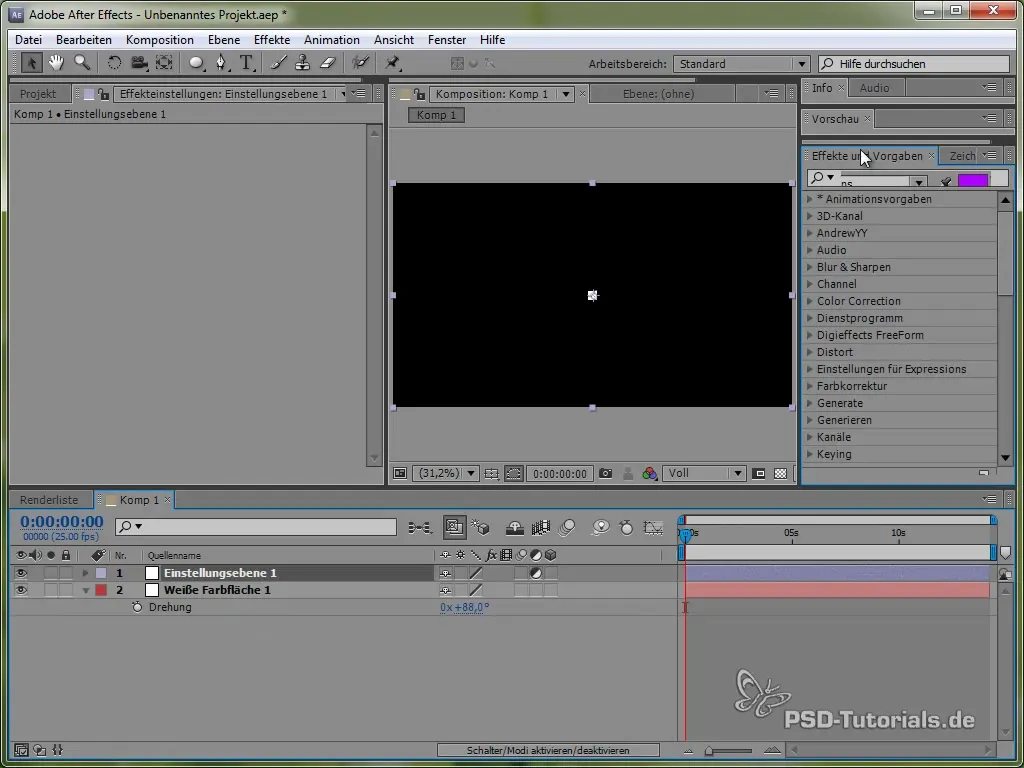
Ustvari še dodatne drsnike za „Pogostost“ in „Območje“. Ti so odgovorni za nadzor nad pogostostjo skokov in naključnim obsegom. Tako imaš potrebne spremenljivke za svojo animacijo.
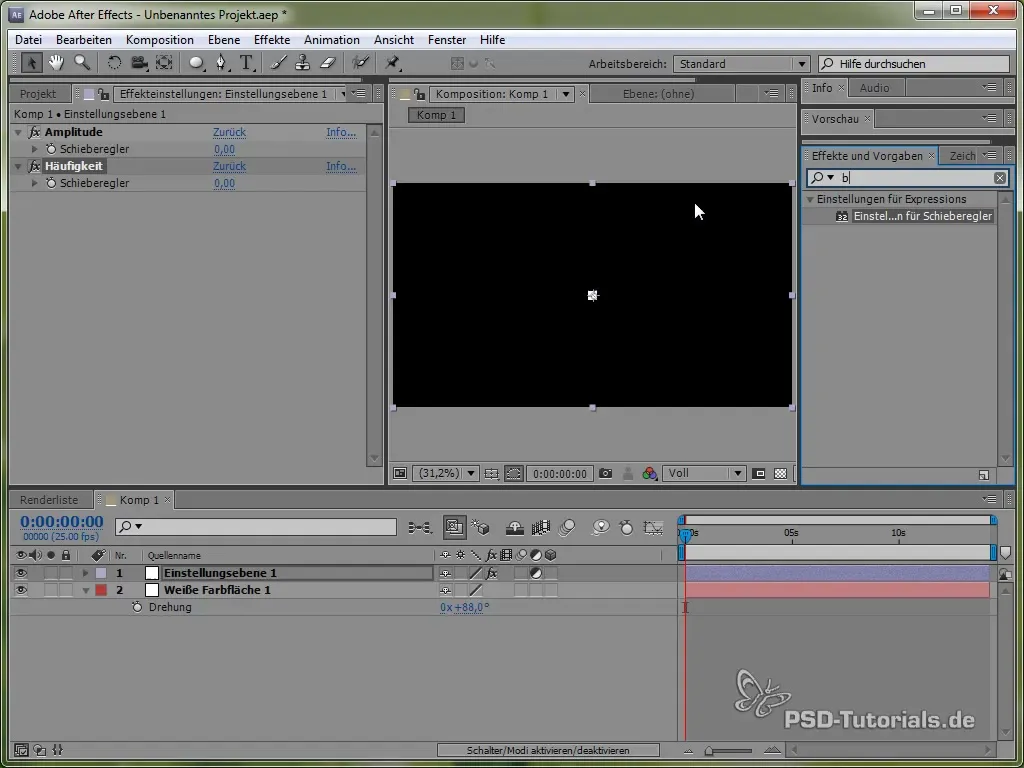
Zdaj se začne pravi užitek z izrazi! Drži tipko Alt in klikni na pozicijo svoje barvne površine, da odpreš okno za izraze, in začni graditi svojo animacijo. Začni z X-vrednostjo, ki naj bo enaka originalni vrednosti. To pomeni, da nastaviš value[0].
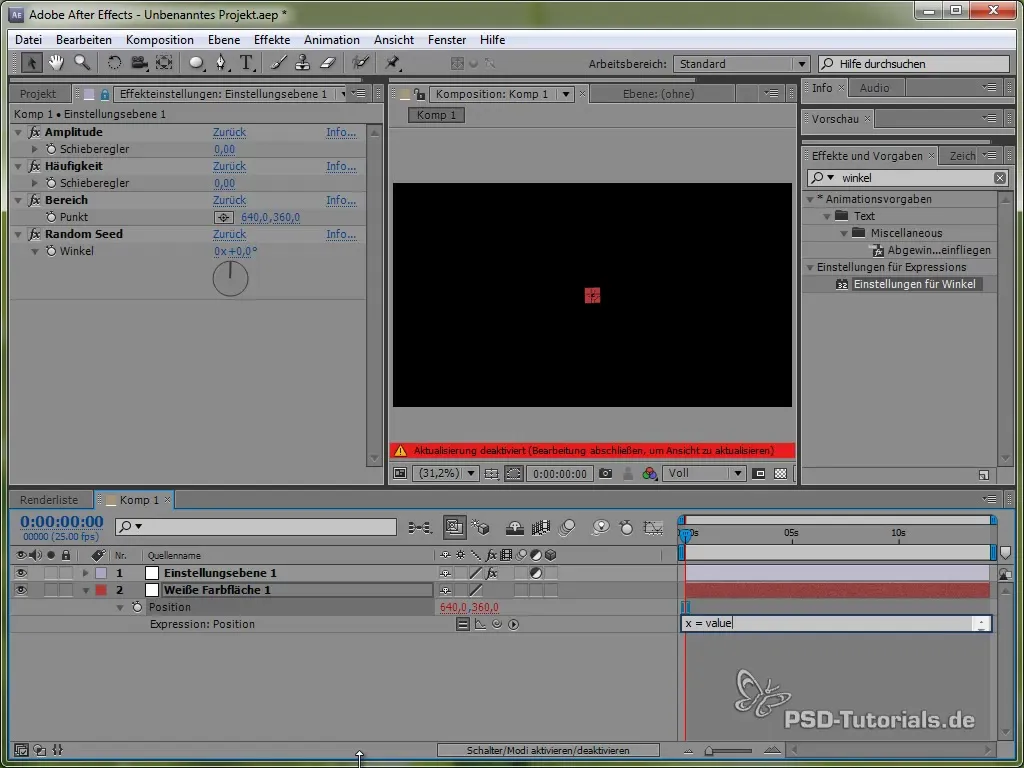
Y-vrednost bo zagotovila naključne skoke. Uporabi funkcije Math za to. Vključuj prej ustvarjene kontrolerje v to izrazo. Na primer, ukaz za amplitudo je: Amplituda = Amp;. Prav tako spremeni frekvenco v sinusnem zavoju, da oblikuješ pogostost skokov.
Zdaj sledi razburljiv del: dodaj izraze za naključno gibanje z uporabo random! Določi obseg, v katerem se vrednost naključno generira. Na primer, lahko postaviš obseg od -Območje/2 do Območje/2, da ujameš višino skokov in širino.
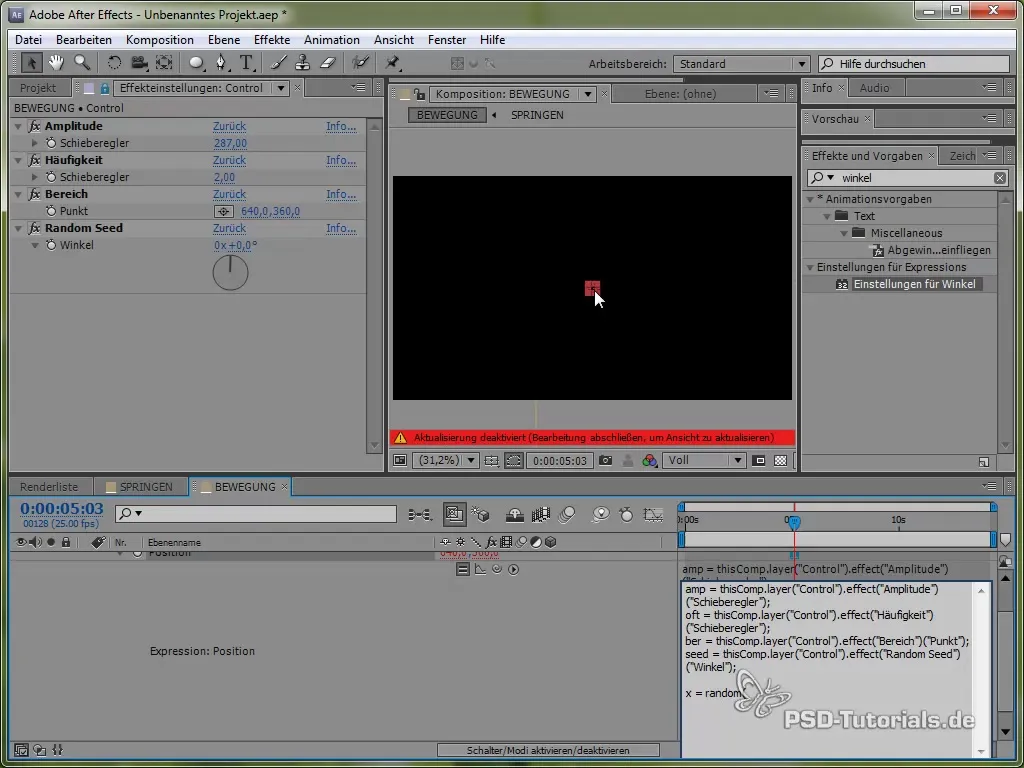
Da zagotoviš, da se vrednosti posodobijo le ob določenih točkah, uporabi funkcije seed random in timeless. Tako lahko zagotoviš, da se nove naključne pozicije generirajo le, ko so izpolnjeni določeni pogoji.
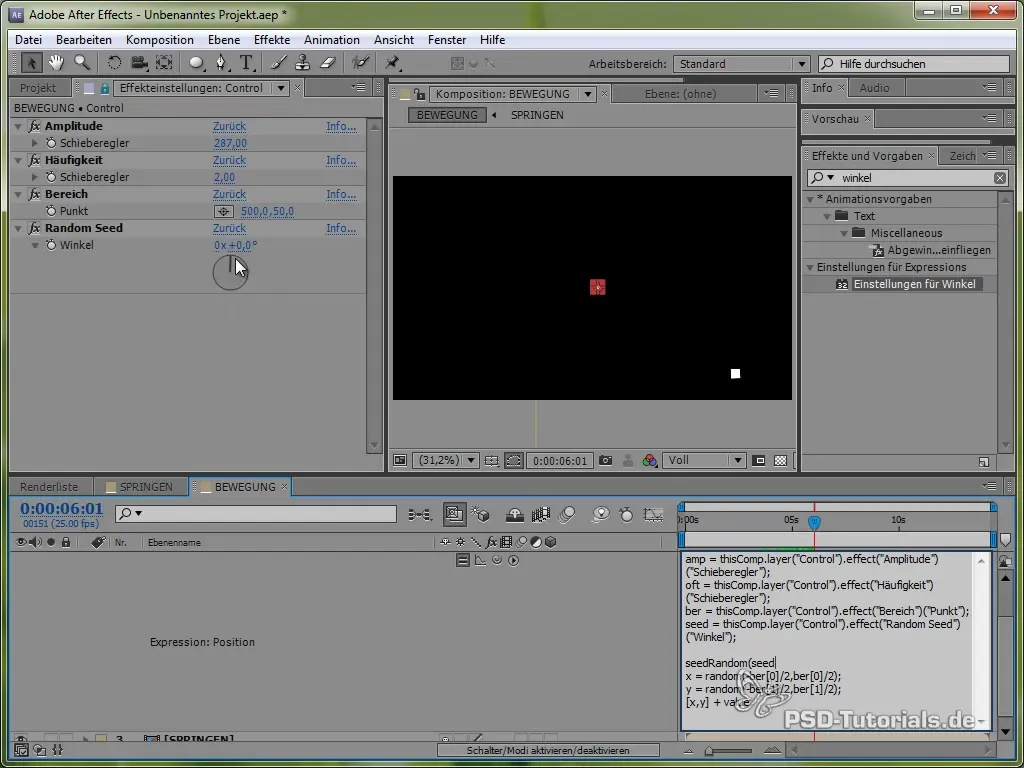
Zdaj imaš svojo animirano barvno površino, ki se naključno giblje. Oglej si animacijo in videl boš, kako dinamično reagira na ritem domišljijske glasbe. Aktiviraj RAM predogled, da vidiš animacijo v vsej njeni lepoti.
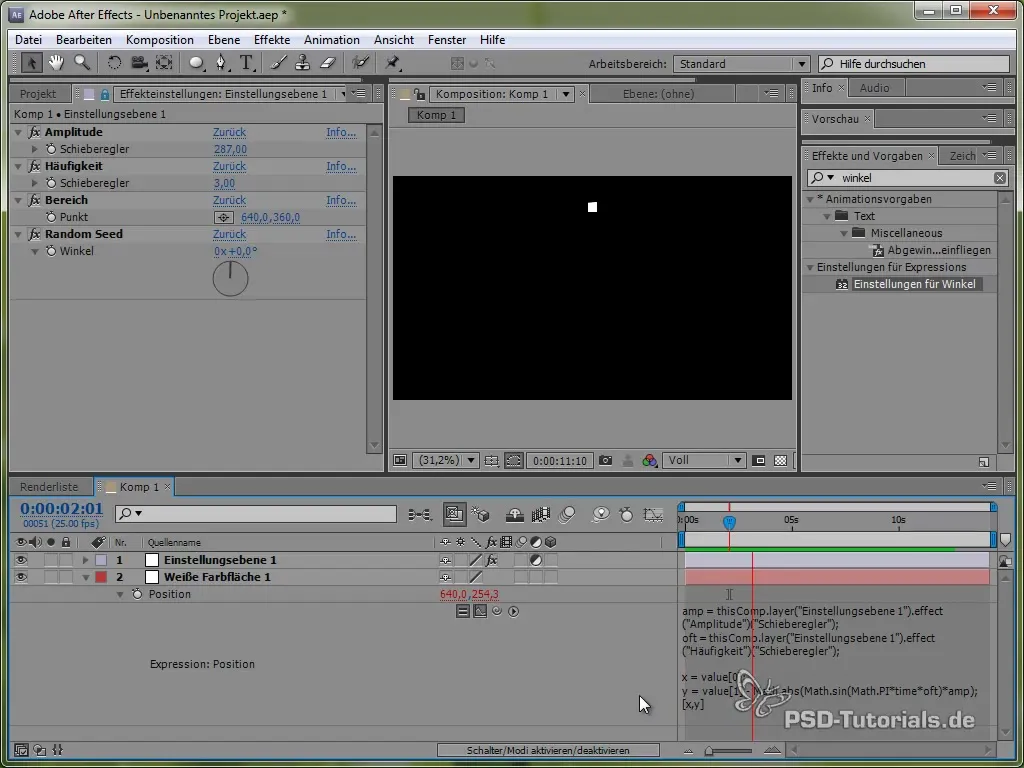
Če želiš vse skupaj oblikovati v tridimensionale, ustvari novo kompozicijo in dodaj 3D kamero. Dodaj svetlobo, ki se prav tako animira, da ustvariš dodaten realizem. Svetlobo lahko poravnaš s prvotno barvno površino, tako da deluje v prostoru.
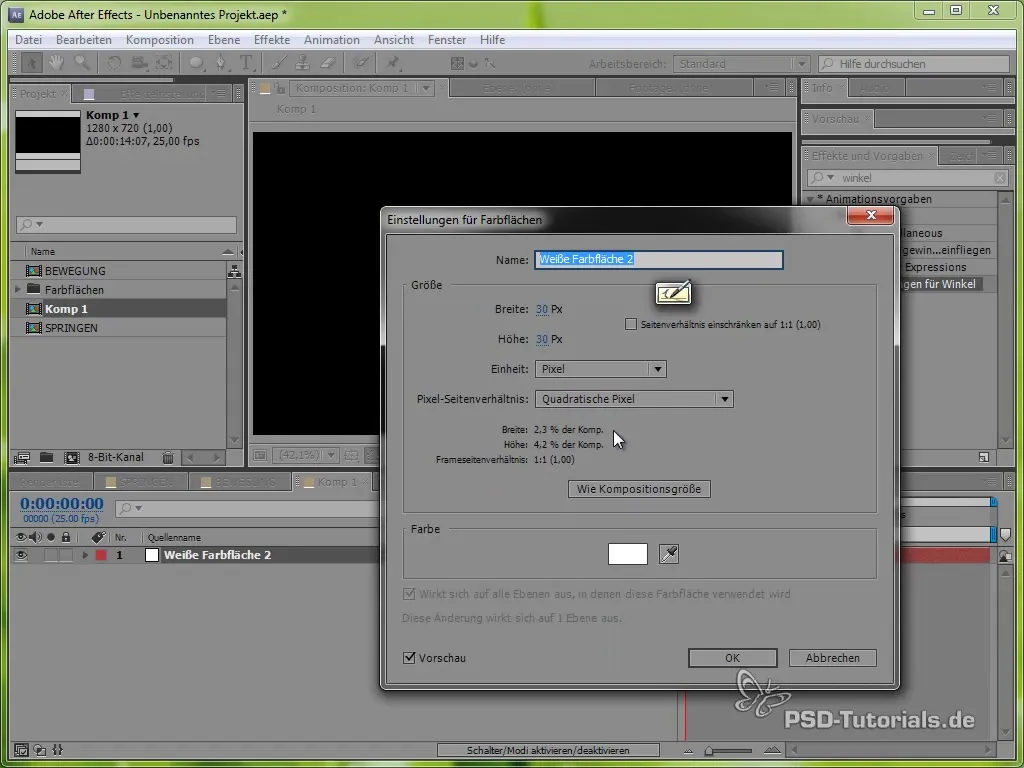
Da ustvariš več podrobnosti, dodamo svetlobi radialni zamegljevalnik, da jo naredimo bolj mehko vidno. Uporabi „Krog“ učinek in postavi središče v središče svojega svetlobnega objekta.
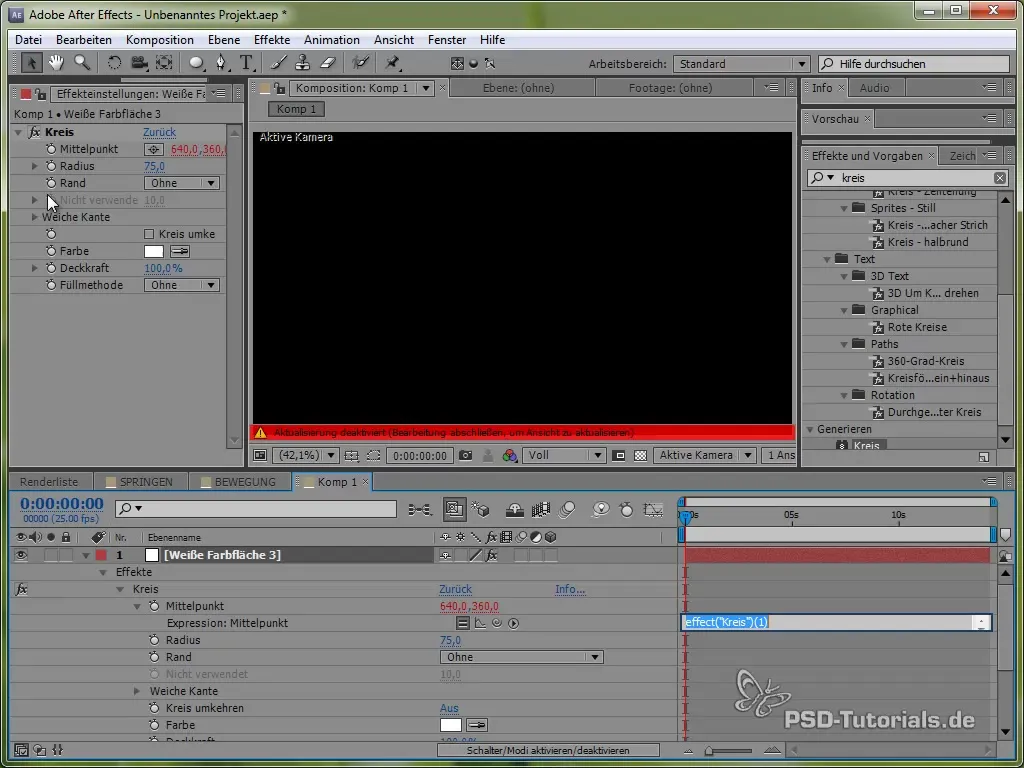
Na koncu implementiraj Trapcode Lux učinek, tako da nastaviš srednjo vrednost svetlobe na barvo svetlobe. Tako lahko svetlobo prilagodiš okolici in ustvari harmonično celoto.
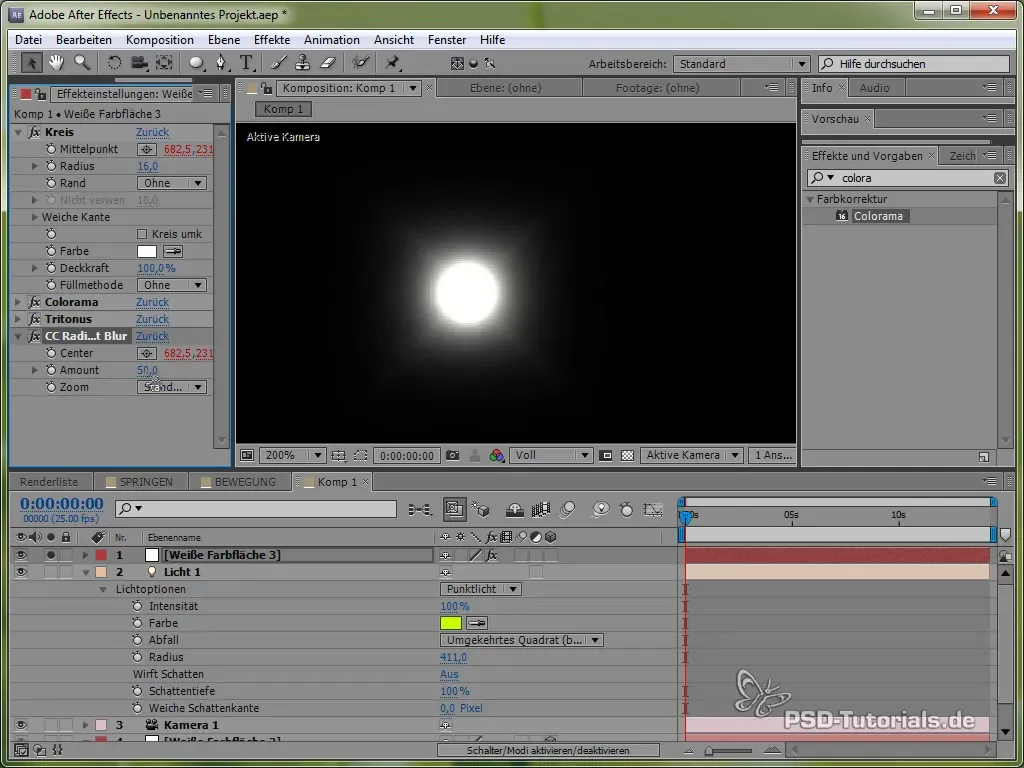
Povzetek – Ustvarjanje naključnih skokov animacij v After Effects
V tem priročniku si se naučil, kako z izrazi v After Effects ustvariti naključne gibe za svoje animacijske projekte. Od osnovnega ustvarjanja barvne površine do zapletene simulacije svetlobe smo obravnavali različne tehnike, ki ti omogočajo ustvarjanje dinamičnih in prilagodljivih animacij.
Pogosto zastavljena vprašanja
Kako ustvarim barvno površino v After Effects?Pojdi na „Novo“ > „Barvna površina“ in izberi želeno barvo ter velikost.
Kaj je izraz v After Effects?Izraz je JavaScript koda, ki jo vključiš v polje lastnosti za dinamično upravljanje animacij.
Kako deluje funkcija random?Funkcija random ti omogoča generiranje naključnih vrednosti, ki ležijo znotraj določenega obsega.
Ali lahko nadziram hitrost svoje animacije?Da, s prilagajanjem frekvence v izrazu lahko nadziraš hitrost skokov.


